Как уменьшить размер PDF? Онлайн и оффлайн решения [Бесплатно]
Есть несколько ситуаций, в которых вам необходимо уменьшить размер документов PDF. В большинстве случаев это связано либо с тем, что вам нужно отправить его кому-то по электронной почте (у которого есть ограничения на размер вложения), либо загрузить его в Интернет (большие страницы загружаются медленнее), но вы также можете уменьшить размер PDF, чтобы сэкономить место на вашем устройстве хранения или внутренней памяти компьютера. Чтобы уменьшить размер PDF-файла, вам понадобится одно из двух: загружаемое приложение или онлайн-сервис сжатия PDF-файлов. В любом случае, уменьшение размера файла PDF требует, чтобы программа удалила все нежелательные дополнительные элементы и уменьшила разрешение больших изображений. Здесь мы покажем вам два замечательных инструмента для этой цели.
Как уменьшить размер файла PDF
Wondershare PDFelement — Редактор PDF-файлов — это устанавливаемый PDF-редактор с надежными функциями, одной из которых является возможность уменьшения размера PDF-документов и оптимизировать размеры файлов для различных целей, таких как загрузка на веб-сервер для онлайн-доступа, печать на бумажном носителе, архивирование, отправка по электронной почте и т. д. Давайте посмотрим, как уменьшить размер PDF:
д. Давайте посмотрим, как уменьшить размер PDF:
Скачать Бесплатно Скачать Бесплатно КУПИТЬ СЕЙЧАС КУПИТЬ СЕЙЧАС
Шаг 1. Откройте PDF-файл для уменьшения размера
Откройте PDF-файл, который нужно уменьшить, с помощью кнопки «Открыть файлы» в главном интерфейсе, как показано на снимке экрана ниже.
Примечание. PDFelement предлагает несколько способов открытия файла. Вы также можете перетащить файл из Explorer или Finder на значок PDFelement, когда он закрыт, или в окно программы, когда он открыт. Вы также можете использовать меню «Файл» в верхней части окна программы, чтобы открыть файл.
Шаг 2. Уменьшите размер PDF
Следующий шаг — просто уменьшить размер файла PDF. Для этого перейдите в «Инструменты» > «Оптимизировать PDF». Откроется новое окно с параметрами уменьшения размера, как показано ниже. Вы сможете увидеть ползунок для управления качеством и размером вывода. Выберите нужное качество уменьшения размера и нажмите кнопку «Применить» внизу.
Работа сделана.
PDFelement поставляется с мощным механизмом сжатия PDF, который оптимизирует ваши файлы для любых целей. Но это еще не все. Этот PDF-редактор также обладает тяжелой артиллерией, когда дело доходит до управления документами. Вот краткий обзор некоторых из его основных функций.
Создавайте PDF-файлы из сотен различных типов файлов, включая текстовые файлы, изображения, электронные таблицы, слайд-презентации, HTML, EPUB и ряд других форматов.
Редактируйте PDF-файлы как профессионал с помощью обширного набора инструментов редактирования, позволяющих добавлять, удалять, заменять, изменять размер и перемещать все типы содержимого: текст, изображения, верхние и нижние колонтитулы, водяные знаки, аннотации, встроенные медиафайлы, гиперссылки и т. д.
Преобразование файлов PDF в несколько других типов файлов, таких как изображения, форматы MS Office, веб-страницы и т.
Добавляйте аннотации к PDF-файлам с помощью полного набора инструментов разметки, включая выделение, текстовые поля, выноски, наклейки, штампы, фигуры и т. д.
Защитите PDF-документы с помощью функций безопасности корпоративного уровня, таких как шифрование, ограничения действий, водяные знаки, редактирование и т. д.
Заполняйте, конвертируйте и подписывайте PDF-формы с помощью надежных функций, таких как распознавание полей форм, преобразование в интерактивные PDF-файлы и т. д. Извлекайте данные форм одним щелчком мыши, включая объемные файлы и большие документы.
Выполняйте распознавание символов и используйте пакетные процессы для обработки больших рабочих процессов документов. Преобразование отсканированных файлов в редактируемый контент в формате PDF.
Любая задача, которую необходимо выполнить с файлом PDF, возможна с помощью PDFelement. Кроме того, инструменты преобразования позволяют управлять любыми требованиями к документообороту. Но если вам нужно только уменьшить размер PDF-файлов и вы не хотите устанавливать какое-либо программное обеспечение на свой компьютер, вы можете использовать HiPDF, который представляет собой полный набор онлайн-инструментов PDF.
Скачать Бесплатно Скачать Бесплатно КУПИТЬ СЕЙЧАС КУПИТЬ СЕЙЧАС
Как уменьшить размер PDF онлайн бесплатно
HiPDF предлагает ряд функций, в том числе возможность уменьшить размер PDF в Интернете. Чтобы оптимизировать файл PDF для определенной цели, все, что вам нужно сделать, это выполнить шаги, описанные ниже:
1. Перейдите на страницу «Сжатие PDF» на веб-сайте HiPDF.
2. Нажмите «Выбрать файл» и импортируйте нужный PDF-файл в веб-программу.
3. Нажмите кнопку «Сжать» после использования ползунка для выбора качества вывода.
4. Как только размер файла будет уменьшен, вы увидите результаты сжатия и кнопку «Загрузить» прямо под ним; нажмите кнопку, чтобы экспортировать файл на компьютер, или нажмите один из значков под ним, чтобы напрямую загрузить его в облачную службу, например Box или Dropbox.
Используя загружаемый PDFelement, вы можете уменьшать PDF-документы в автономном режиме, а с HiPDF вы можете выполнять задачу по уменьшению PDF-файла онлайн бесплатно. Обе версии одинаково функциональны, так что это только вопрос предпочтения и удобства. Кроме того, если вы не используете безопасное подключение к Интернету и вам необходимо уменьшить размер PDF-файла, содержащего конфиденциальную информацию, лучшим вариантом будет PDFelement.
Обе версии одинаково функциональны, так что это только вопрос предпочтения и удобства. Кроме того, если вы не используете безопасное подключение к Интернету и вам необходимо уменьшить размер PDF-файла, содержащего конфиденциальную информацию, лучшим вариантом будет PDFelement.
Скачать Бесплатно Скачать Бесплатно КУПИТЬ СЕЙЧАС КУПИТЬ СЕЙЧАС
Сжатие PDF — онлайн и бесплатно
Сжатие PDF — онлайн и бесплатно PhotoRetricaВыберите редактор
App 1App 2App 3 На весь экран
Как сжать PDF
1
Выберите приложение
Вверху над окном редактора вы можете увидеть кнопки выбора приложения. Щелкните по одному из них, чтобы запустить приложение. Позже вы можете переключить это и попробовать другое приложение.
2
Следуйте шагам
Теперь вы можете использовать приложение внутри редактора для сжатия PDF. Следуйте инструкциям, которые вы увидите внутри приложения. Если вам не нравится это приложение, попробуйте другое.
Следуйте инструкциям, которые вы увидите внутри приложения. Если вам не нравится это приложение, попробуйте другое.
3
Наслаждайтесь результатом
Теперь, когда у вас есть понравившееся изображение, не забудьте сохранить его на свой компьютер. Также добавьте наш сайт в закладки и на главный экран вашего устройства, чтобы не потерять ссылку.
Что такое PDF и зачем он вам нужен
Файлы PDF — это очень удобный способ хранения документов, содержащих диаграммы, таблицы и изображения. Если вам сейчас не нужен файл или вы собираетесь отправить его по электронной почте, через мессенджер или другим способом, то лучше всего уменьшить размер файла. Так что отправлять и хранить на компьютере будет намного удобнее. Также стоит уменьшить его, если вы собираетесь хранить его на USB-накопителе или другом съемном носителе, имеющем относительно небольшой объем. Вы создали PDF-документ, но он очень большой? На носителе слишком много документов и они занимают много памяти? Вам нужно отправить сообщение, но документ слишком велик и долго загружается, или это вообще невозможно из-за размера документа?
Вы также можете сжать PDF-файл в Adobe Acrobat DC, но не в бесплатном Adobe Reader.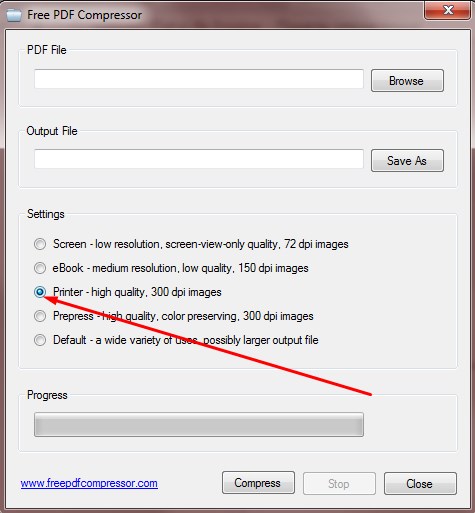 Еще один способ уменьшить размер вашего PDF-файла — использовать онлайн-инструменты, предназначенные именно для этой цели. Этот метод очень удобен, когда вам нужно только один раз сжать файл, так как вам не нужно ничего скачивать на свой компьютер. В отличие от других подобных онлайн-инструментов, здесь пользователь не ограничен размером и количеством загружаемых документов. Есть и другие сайты такого типа, их в Интернете довольно много, но они не сжимаются так хорошо, как хотелось бы — PDF уменьшен незначительно, либо у них нет функции выбора качества для сжатие.
Еще один способ уменьшить размер вашего PDF-файла — использовать онлайн-инструменты, предназначенные именно для этой цели. Этот метод очень удобен, когда вам нужно только один раз сжать файл, так как вам не нужно ничего скачивать на свой компьютер. В отличие от других подобных онлайн-инструментов, здесь пользователь не ограничен размером и количеством загружаемых документов. Есть и другие сайты такого типа, их в Интернете довольно много, но они не сжимаются так хорошо, как хотелось бы — PDF уменьшен незначительно, либо у них нет функции выбора качества для сжатие.
Все компрессоры
Компрессор JPG
Уменьшите размер изображения JPG бесплатно и в два клика. С помощью нашего простого онлайн-компрессора JPEG вы можете уменьшить размер изображения без потери качества.
Открыть приложение
PNG компрессор
Уменьшите размер изображения PNG бесплатно и в два клика. С помощью нашего простого онлайн-компрессора PNG вы можете уменьшить размер фотографии без потери качества.
Открыть приложение
Компрессор GIF
Уменьшите размер GIF бесплатно в два клика. С помощью нашего простого онлайн-компрессора GIF вы можете уменьшить размер файла без потери качества.
Открыть приложение
Компрессор WebP
Уменьшайте размер изображений WebP бесплатно и в два клика. С помощью нашего простого онлайн-компрессора WebP вы можете уменьшить размер изображения без особой потери качества.
Открыть приложение
PDF-компрессор
Уменьшите размер PDF-документа бесплатно в два клика. С помощью нашего простого онлайн-компрессора PDF вы можете уменьшить размер файла без особой потери качества.
Открыть приложение
Вам нравится PhotoRetrica? Помогите нам расти!
Мы стараемся создать максимально удобный и универсальный редактор для всего, что связано с фотографиями и изображениями. Мы нуждаемся в твоей помощи. Добавьте нас в закладки или на главный экран вашего устройства. Поделитесь ссылкой на наш сайт в своих социальных сетях. Спасибо!
Мы нуждаемся в твоей помощи. Добавьте нас в закладки или на главный экран вашего устройства. Поделитесь ссылкой на наш сайт в своих социальных сетях. Спасибо!
Hyper Compress PDF Online Бесплатно [сжатие 90%]
Последнее обновление: 9 июня 2023 г.
Резюме:
Быстрое гиперсжатие PDF-файлов на 90% в Windows, Mac, Linux, Android, iOS и т. д. с помощью интуитивно понятного метода перетаскивания. Сохранение качества на 80 %, простота использования, отсутствие риска, отсутствие водяных знаков, отсутствие регистрации, онлайн или оффлайн, а степень сжатия легко настраивается.
Содержание
1. Бесплатный онлайн-гиперкомпрессор PDF — PDFgear
2. Гиперсжатие PDF в Интернете — сохранение качества на 80 %
3. Гиперсжатие PDF-документов в автономном режиме
4. Что такое гиперсжатие PDF?
5. Часто задаваемые вопросы
Бесплатный онлайн-гиперкомпрессор PDF — PDFgear
Ищете способ гиперсжатия PDF-файлов онлайн без существенной потери качества? PDFgear — это лучший бесплатный онлайн-гиперкомпрессор PDF , который помогает чрезвычайно сжимать отсканированные документы или цифровые PDF-документы настраиваемым образом без ущерба для качества PDF.
Выберите PDF-файлы для загрузки и начните гиперсжатие :
Основные моменты
Созданный на основе технологии MRC , PDFgear способен чрезвычайно сжимать большие PDF-документы без ущерба для качества. Размер выходных PDF-файлов будет уменьшен до 10% исходного размера с сохранением 85% исходного качества и удобочитаемости.
PDFgear — эффективное средство сжатия PDF, которое работает на любом устройстве, включая Windows, Mac, Linux, Android, iOS и т. д., и легко уменьшает размер файла PDF до 300 КБ или меньше. Кроме того, поскольку представляет собой комплексное решение для работы с файлами PDF, предназначенное для всех требований к управлению файлами PDF, PDF также помогает создавать файлы PDF из изображений, редактировать файлы PDF, разблокировать документы PDF и преобразовывать файлы PDF в Word и другие форматы документов в режиме онлайн.
Hyper Compress PDF 90% Online Now
Из приведенного ниже руководства вы можете увидеть, как легко можно гиперсжать очень большие файлы PDF с помощью PDFgear. Теперь давайте следовать инструкциям, чтобы начать!
⭐ Вам также может понравиться
✔ 12 лучших редакторов PDF для Windows: бесплатные и бесплатные пробные версии Apple Mail
Как быстро гиперсжать PDF с помощью PDFgear Online — сохранение качества на 80 % Требуется всего три шага, чтобы значительно сжать ваши PDF-документы, при этом исходное качество может быть сохранено.
Шаг 1. Загрузите PDF в PDFgear
Перейдите к онлайн-инструменту PDFgear PDF Compressor, перетащите большой файл PDF в центральное окно сжатия PDF, чтобы загрузить файл документа PDF.
Hyper Compress PDF 90% Online Now
Загрузить файл PDF в PDFgear
Шаг 2. Hyper Compress PDF с помощью PDFgear
Когда файл PDF загружен и обработан, будет предусмотрено три режима сжатия: Низкое сжатие , Среднее сжатие и Сильное сжатие . Для гиперсжатия выберите параметр «Сильное сжатие».
Для гиперсжатия выберите параметр «Сильное сжатие».
Сжатие PDF с помощью PDFgear
Шаг 3. Загрузите сжатые PDF-файлы
Когда процесс сжатия завершится, появится синяя кнопка «Загрузить». Нажмите «Загрузить», чтобы загрузить сжатый PDF-файл на свой компьютер, размер сжатого PDF-файла будет отображаться под именем файла.
Загрузка сжатого PDF-файла
Hyper Compress PDF-документов в автономном режиме: быстрее и нагляднее
Узнав о методе гиперсжатия PDF-документов в Интернете, вы также должны узнать, как гиперсжатие PDF-документов в автономном режиме без подключения к Интернету , гораздо более эффективный и надежный метод гиперсжатия, который вы не пропустите в миллион лет.
PDFgear Desktop — это обновленная версия онлайн-инструмента PDFgear, еще более мощная, чем последняя. В качестве бесплатного настольного инструмента для сжатия PDF-файлов с удивительной степенью сжатия 90% , После установки PDFgear Desktop получил возможность обрабатывать несколько PDF-файлов одновременно ( пакетный режим ), что значительно экономит время.
А с помощью PDFgear Desktop вы можете легко сжимать или конвертировать PDF-документы, где бы вы ни находились, если у вас есть ПК или ноутбук, и вам больше не придется беспокоиться о сетевом подключении. Кроме того, это также один из лучших бесплатных редакторов PDF, с помощью которого вы можете с легкостью добавлять разметку или аннотировать PDF-файлы. Кроме того, вы можете сгладить PDF-файлы, чтобы уменьшить размер файла PDF без сжатия.
Как и PDFgear онлайн, PDFgear Desktop также бесплатен. Теперь нажмите кнопку загрузки ниже, чтобы получить PDFgear Desktop для вашего Windows или Mac PC бесплатно !
Бесплатная загрузкаБесплатная загрузка
100% чистота и безопасность
Шаг 1. Загрузите и установите PDFgear Desktop на свой компьютер с Windows или Mac.
Шаг 2. Запустите PDFgear Desktop и перейдите к инструменту «Сжатие PDF».
Шаг 3. Нажмите кнопку «Добавить файлы», чтобы добавить PDF-документы, которые вы хотите сжать.
Шаг 4. Нажмите кнопку «Сжать», чтобы начать сжатие!
Сжатие и экспорт PDF с помощью PDFgear Desktop
Что такое гиперсжатие PDF?
Гиперсжатие (также известное как экстремальное сжатие) — это технический термин, используемый для обозначения концепции чрезвычайного сжатия PDF-файлов. Под «чрезвычайно» я имел в виду коэффициент сжатия более 80% , что означает изменение размера документа менее чем до двух десятых его исходного размера.
Поскольку некоторые деловые или рабочие PDF-файлы имеют большой размер и могут занимать большую часть памяти вашего устройства, то гиперсжатие всего накопившегося PDF-документа — разумный шаг, чтобы освободить ваше рабочее устройство. Тем не менее, большинство гиперсжатий приводят к потере качества файла документа, поэтому разумно выбирайте достойный гиперкомпрессор PDF.
Нижеприведенный рекомендуемый инструмент сжатия PDF: PDFgear использует передовую технику сжатия PDF MRC ( Смешанное растровое содержимое ) , усовершенствованный метод сжатия изображений для уменьшения размера изображений, включающих двоично-сжимаемый текст и непрерывные изображения. компоненты тона. С конвертерами PDF MRC PDF-документы могут быть значительно сжаты, сохраняя при этом четкий текст и изображения в визуальном аспекте.
компоненты тона. С конвертерами PDF MRC PDF-документы могут быть значительно сжаты, сохраняя при этом четкий текст и изображения в визуальном аспекте.
Гиперсжатие PDF-файлов: часто задаваемые вопросы
Как гиперсжать PDF в Windows 10/11 бесплатно?
Для бесплатного гиперсжатия PDF в Windows 10 и Windows 11 вам понадобится лучший PDF-компрессор PDFgear. С его помощью вы можете быстро и легко экстремально сжимать (90%) PDF-файлы, перетаскивая PDF-файлы в веб-конвертер, и это совершенно бесплатно.
Как максимально сжать PDF-файл?
Для экстремального сжатия PDF-файлов в Windows 10, Windows 11, Mac, Linux, Chrome, ноутбуках, Android и iOS вам понадобится лучший бесплатный онлайн-компрессор PDF PDFgear. С его помощью вы можете гиперсжимать PDF-файлы с коэффициентом сжатия до 1:10 с незначительной потерей качества.
Какие операционные системы поддерживаются?
PDFgear — это кроссплатформенный компрессор PDF, который позволяет сжимать файлы PDF на Windows 10, Windows 11, Mac, Linux, Chromebook, ноутбуках, Android и iOS.
Работает ли PDFgear на мобильных телефонах?
Да, PDFgear — это кроссплатформенный инструмент для конвертации и сжатия PDF-файлов, который работает на ПК, телефонах Android и iOS. На своем мобильном телефоне вы можете получить доступ к PDFgear с: pdfgear.com и с легкостью конвертировать/сжимать ваши PDF-документы!
Какой лучший PDF-компрессор для Windows 10?
PDFgear — лучший бесплатный инструмент для сжатия PDF-файлов для Windows 10, Windows 11, Mac, Linux, Chromebook, ноутбуков и мобильных телефонов. Он работает онлайн и офлайн, он бесплатный, безопасный и не содержит водяных знаков, имеет обширную поддержку типов файлов и обеспечивает быстрое и высококачественное преобразование, а также сжатие.
Какие типы файлов поддерживаются?
PDFgear поддерживает широкий спектр форматов входных и выходных файлов, включая PDF, Word, Excel, PPT, JPG, HEIC и т. д.
Безопасен ли PDFgear?
PDFgear — это полностью безопасный и чистый сервис. PDFgear зашифрован TSL, и PDFgear не сохраняет ваши файлы. Загруженные файлы будут безвозвратно удалены после закрытия браузера.
PDFgear зашифрован TSL, и PDFgear не сохраняет ваши файлы. Загруженные файлы будут безвозвратно удалены после закрытия браузера.
Сохранять ли исходный файл?
Да, при сжатии PDF-файлов на ПК или мобильном телефоне с помощью PDFgear исходный файл остается нетронутым.
Подводя итог
Как мы видели из руководства, во время сжатия предусмотрено три режима сжатия: Низкое сжатие, Среднее сжатие и Сильное сжатие. Как правило, чем выше коэффициент сжатия, тем меньше размер файла, но тем хуже его качество. Поэтому, если вы цените качество своего документа PDF больше, чем уменьшенный размер, вы также можете попробовать PDFgear Низкое сжатие и Среднее сжатие с 0 потеря качества и тонкая потеря качества соответственно.
Я очень надеюсь, что представленный бесплатный инструмент может оказаться полезным для гиперсжатия PDF-файлов, и настоятельно рекомендую вам попробовать его. Если у вас возникнут вопросы по использованию PDFgear, напишите нам, чтобы мы знали!
Сжатие PDF онлайн бесплатно без ущерба для качества
Вы устали от работы с большими, громоздкими PDF-файлами, которые занимают ценное место для хранения и мешают совместному использованию документов? Не смотрите дальше! В сегодняшнюю цифровую эпоху, когда информация должна передаваться быстро и эффективно, сжатие PDF-файлов стало важной практикой.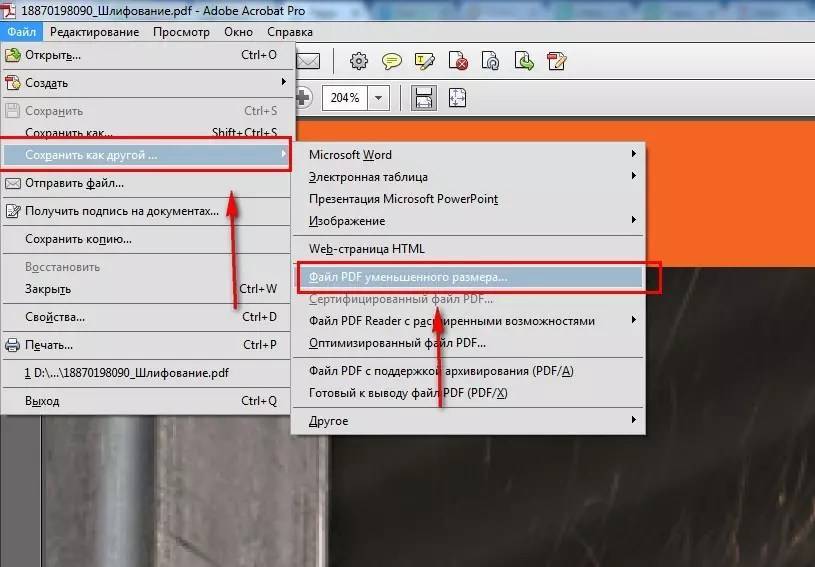 И лучшая часть? Теперь вы можете достичь этого, не тратя ни копейки! В этом всеобъемлющем руководстве мы исследуем мир сжатие файлов PDF онлайн бесплатно . Мы углубимся в преимущества, проведем вас через процесс с использованием надежных инструментов и предоставим ценные советы, чтобы ваши файлы были оптимизированы без ущерба для качества. Итак, если вы готовы без особых усилий раскрыть возможности сжатия PDF-файлов, давайте приступим прямо сейчас!
И лучшая часть? Теперь вы можете достичь этого, не тратя ни копейки! В этом всеобъемлющем руководстве мы исследуем мир сжатие файлов PDF онлайн бесплатно . Мы углубимся в преимущества, проведем вас через процесс с использованием надежных инструментов и предоставим ценные советы, чтобы ваши файлы были оптимизированы без ущерба для качества. Итак, если вы готовы без особых усилий раскрыть возможности сжатия PDF-файлов, давайте приступим прямо сейчас!
Преимущества сжатия PDF-файлов онлайн
Вы можете использовать различные методы сжатия PDF-файлов как онлайн, так и офлайн, но почему в этой статье мы уделяем больше внимания сжатию PDF-файлов онлайн? Каковы преимущества сжатия PDF-файлов онлайн? Мы перечислили некоторые основные причины ниже. Давайте узнаем их.
- Экономичность и доступность
Пользоваться онлайн-инструментами удобнее, чем десктопными программами. Если взять в качестве примера сжатие файлов PDF, процесс сжатия занимает всего несколько секунд, но если вы используете автономный компрессор PDF, процесс загрузки и установки будет стоить вам больше времени. Кроме того, использование онлайн-инструментов означает, что вам не нужно учитывать проблему совместимости, поскольку они доступны на любом устройстве и платформе с подключением к Интернету.
Кроме того, использование онлайн-инструментов означает, что вам не нужно учитывать проблему совместимости, поскольку они доступны на любом устройстве и платформе с подключением к Интернету.
- Оптимизация хранения
Людям, которые часто работают с большими PDF-файлами, сжатие PDF-файлов может значительно уменьшить размер файла, тем самым помогая оптимизировать дисковое пространство и хранилище. А если вы архивируете PDF-файлы в облачный сервис, небольшой размер файла означает значительную экономию места в облачном хранилище.
- Простой общий доступ к файлам
Для людей, которые часто обмениваются PDF-документами, таких как бизнесмены, студенты, профессионалы и т. д. Чем меньше размер PDF-файла, тем быстрее эти PDF-файлы будут отправлены.
Сжимайте PDF онлайн бесплатно с помощью подходящего инструмента
Чтобы помочь вам найти подходящий онлайн-компрессор PDF, мы рассмотрели самые популярные онлайн-компрессоры PDF на рынке.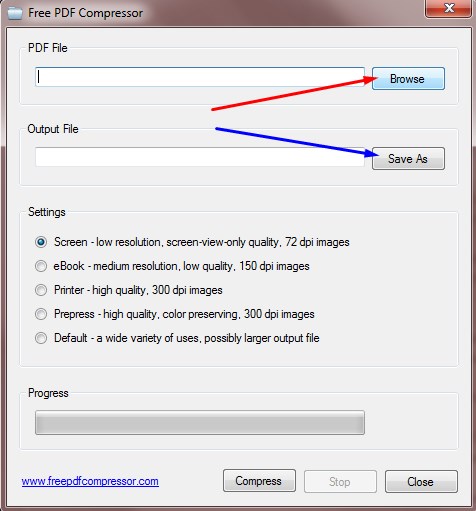 Прочитав эту часть, вы сможете легко и бесплатно сжимать PDF онлайн.
Прочитав эту часть, вы сможете легко и бесплатно сжимать PDF онлайн.
Adobe Acrobat
Adobe Acrobat по-прежнему занимает важное место в индустрии решений для PDF. Он выпускается более 3 десятилетий и завоевал прочные позиции на этом рынке. Adobe Acrobat — популярный и мощный PDF-редактор, который выбирают большинство профессионалов. Его онлайн-компрессор PDF позволяет бесплатно уменьшить размер файла PDF с гарантией высокого качества. Что еще более важно, дизайн и интерфейс онлайн-инструментов Adobe Acrobat просты в навигации и отзывчивы. И, в отличие от большинства онлайн-инструментов, вы не увидите всплывающую рекламу на официальном сайте Adobe Acrobat. Кроме того, благодаря разработанному интерфейсу с навигацией сжатие PDF в Adobe Acrobat может быть довольно простым.
Теперь давайте посмотрим, как бесплатно сжать PDF онлайн с помощью Adobe Acrobat:
Шаг 1. Перейдите на https://acrobat.adobe.com/ и войдите в свою учетную запись Adobe.
Шаг 2. На главной странице нажмите Сжать PDF .
Шаг 3. Импортируйте файл PDF и выберите уровень сжатия. Затем нажмите кнопку Сжать .
Шаг 4. Загрузите сжатый файл PDF вручную.
Советы: В окне «Сжатие PDF» показано, насколько мал будет размер файла после сжатия, что позволит вам уменьшить размер файла PDF до определенного числа.
PDFCompressor.com
PDFCompressor.com — это специализированный онлайн-сайт для сжатия PDF-файлов, который поддерживает сжатие PDF-файлов только онлайн. Вы можете заметить, что также доступны некоторые инструменты преобразования и редактирования PDF, но после нажатия вы будете перенаправлены на новые веб-сайты. Страница служит только для одного инструмента, что значительно упрощает решение ваших проблем. И по сравнению с Adobe Acrobat, при использовании этого инструмента вы увидите много рекламы.
Ознакомьтесь со следующим руководством по бесплатному сжатию PDF онлайн с помощью PDFCompressor. com:
com:
Шаг 1. Перейдите на https://pdfcompressor.com/.
Шаг 2. Нажмите ЗАГРУЗИТЬ ФАЙЛЫ , чтобы импортировать файл PDF с вашего устройства. Или вы можете перетаскивать файлы напрямую.
Шаг 3. Он автоматически сожмет ваш файл после загрузки. После завершения сжатия нажмите кнопку ЗАГРУЗИТЬ ВСЕ , чтобы сохранить их на своем устройстве.
Вам также может понравиться: 8 лучших переводчиков PDF, которые вы должны знать в 2023 году >>
iLovePDF
iLovePDF — еще одно популярное имя в списке лучших компрессоров PDF. Он также предлагает как онлайн, так и автономные инструменты, которые предоставляют вам больше возможностей для редактирования, преобразования, сжатия и т. д. файлов PDF бесплатно и без усилий. Онлайн-инструменты в iLovePDF помогут решить большинство проблем, с которыми вы можете столкнуться при работе с PDF.
Шаги для бесплатного сжатия PDF онлайн в iLovePDF перечислены ниже:
Шаг 1.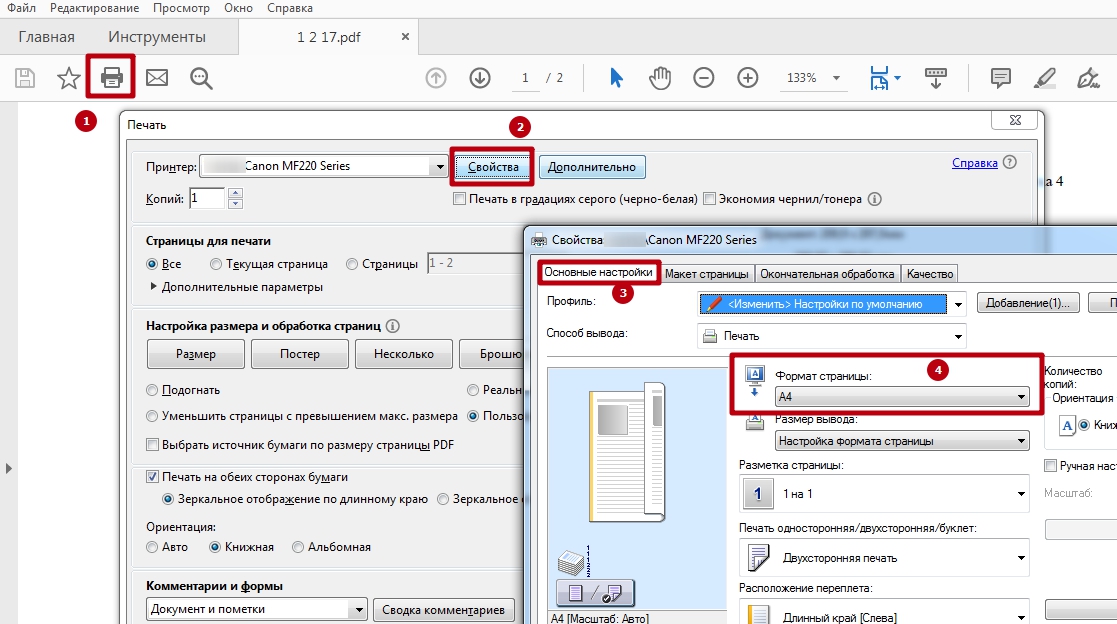 Google https://www.ilovepdf.com/ и нажмите СЖАТИЕ PDF на верхней панели навигации.
Google https://www.ilovepdf.com/ и нажмите СЖАТИЕ PDF на верхней панели навигации.
Шаг 2. Загрузите PDF-документ со своего компьютера или импортируйте его с Google Диска и Dropbox.
Примечание. Незарегистрированные пользователи могут бесплатно сжать 3 файла PDF.
Шаг 3. Выберите уровень сжатия и нажмите кнопку Сжать PDF .
После сжатия iLovePDF загрузит файлы PDF в виде файла .zip, в котором вы сможете получить все сжатые файлы PDF.
Советы по эффективному сжатию PDF-файлов
Бесплатное сжатие PDF-файлов онлайн — это просто, если у вас есть правильный инструмент для работы с PDF-файлами. Но если вы хотите более эффективно сжимать PDF-файлы, внимательно прочитайте эту часть, чтобы узнать несколько советов по эффективному сжатию PDF-файлов.
- Выбор правильного уровня сжатия
Чем больше вы уменьшаете размер файла PDF, тем хуже качество файла. Хотя вам нужно сжимать PDF-файлы, чтобы лучше управлять файлами, выбор правильного уровня сжатия также имеет большое значение.
Хотя вам нужно сжимать PDF-файлы, чтобы лучше управлять файлами, выбор правильного уровня сжатия также имеет большое значение.
- Удаление ненужных элементов
Если сжатый PDF-файл больше идеального, вы можете удалить ненужные элементы в файле перед сжатием, такие как ненужные изображения, метаданные, встроенные шрифты и т. д. Таким образом, вы можете еще больше уменьшить размер PDF-файла. Размер и сэкономить больше места.
- Обеспечение читаемости документов
Хотя сжатие PDF-файлов может быть лучшим способом уменьшить размер PDF-файла, важно также гарантировать удобочитаемость документа. Предположим, что все изображения в ваших PDF-файлах после сжатия становятся неузнаваемыми. Как вы или ваш читатель можете узнать, что описывает изображение?
Бесплатные методы добавления гиперссылки в PDF-файл
Добавление гиперссылки в PDF-файл может предоставить подробную информацию для аудитории. Прочтите эту статью, чтобы узнать, как сделать ссылку на PDF-файл
Прочтите эту статью, чтобы узнать, как сделать ссылку на PDF-файл
Бонусная часть: Лучший PDF-компрессор для Windows
Если вам нужно сжать PDF-файл в Windows, мы также подготовили PDF-файл для Windows с самым высоким рейтингом. компрессор под названием SwifDoo PDF, с помощью которого вы можете сжимать PDF-файлы в автономном режиме без подключения к Интернету. Функция сжатия PDF в SwifDoo PDF предлагает простое и эффективное решение этой проблемы. Уменьшая размер файлов PDF без ущерба для их качества, эта функция помогает преодолеть ограничения, налагаемые большими размерами файлов. Если вам нужно отправить вложение PDF по электронной почте, сохранить документы на вашем устройстве или оптимизировать содержимое вашего веб-сайта, функция SwifDoo PDF «Сжатие PDF» — это ваш инструмент для достижения максимальной эффективности на ПК с Windows.
SwifDoo PDF: бесплатное универсальное программное обеспечение для работы с файлами PDF
- Аннотируйте PDF-файлы, добавляя заметки, закладки и т.
 д.
д. - Преобразование PDF-файлов в Word, Excel и другие редактируемые файлы
- Редактировать, сжимать, упорядочивать и разделять PDF-файлы
Windows 11/10/8.1/7/XP
Основные возможности SwifDoo PDF’s Compress PDF:
- Сжатие без потерь: SwifDoo PDF использует расширенный алгоритм s для сжатия файлов PDF без ущерба для качества. Процесс сжатия сохраняет исходное разрешение, макет и форматирование ваших документов, гарантируя, что в процессе не будут потеряны важные детали.
- Настраиваемые параметры сжатия: SwifDoo PDF позволяет адаптировать параметры сжатия к вашим конкретным потребностям. Вы можете выбирать между различными уровнями сжатия, чтобы найти идеальный баланс между уменьшением размера файла и сохранением качества.
- Пакетное сжатие: Время имеет решающее значение при работе с несколькими PDF-файлами. SwifDoo PDF позволяет одновременно сжимать несколько документов с помощью функции пакетного сжатия.
 Это экономит ваше драгоценное время и усилия, сжимая целые папки или выбранные файлы за один раз, обеспечивая быстрое и эффективное управление PDF-файлами.
Это экономит ваше драгоценное время и усилия, сжимая целые папки или выбранные файлы за один раз, обеспечивая быстрое и эффективное управление PDF-файлами. - Безопасное сжатие: SwifDoo PDF уделяет первостепенное внимание безопасности и конфиденциальности ваших документов. При сжатии PDF-файлов программное обеспечение гарантирует, что любая конфиденциальная или конфиденциальная информация останется защищенной на протяжении всего процесса. Вы можете доверить SwifDoo PDF бережное обращение с вашими документами и сохранение целостности ваших данных.
Вот как можно легко сжимать PDF в Windows с помощью SwifDoo PDF:
Шаг 1. Бесплатно загрузите SwifDoo PDF на свой ПК.
Скачать бесплатно
Шаг 2. На главной странице нажмите Сжать PDF .
Шаг 3. Загрузите файлы PDF в SwifDoo PDF и выберите различные уровни сжатия для файлов.
Шаг 4.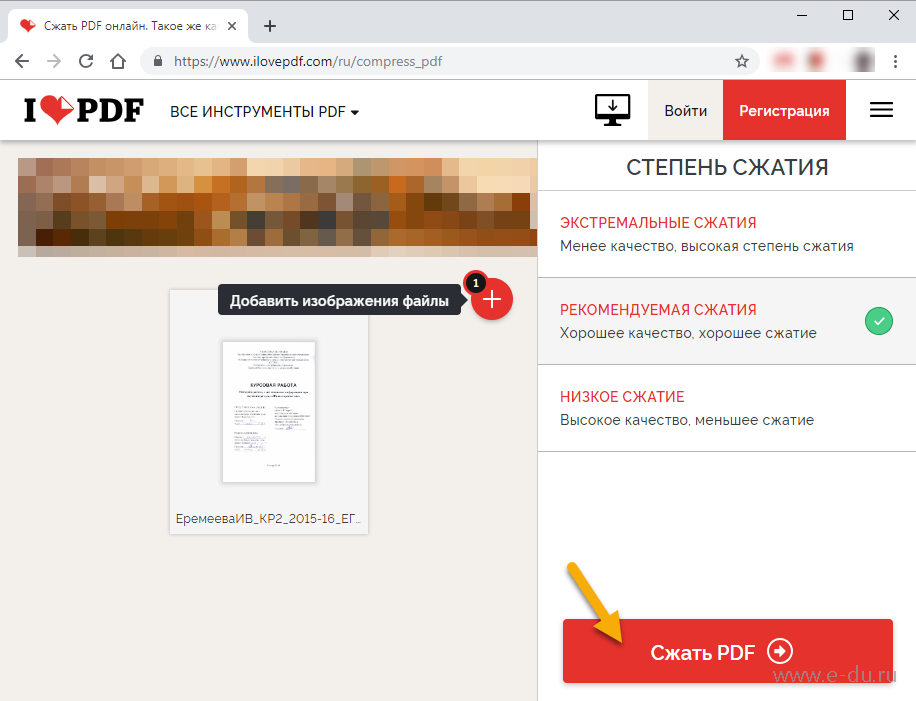
 д.
д.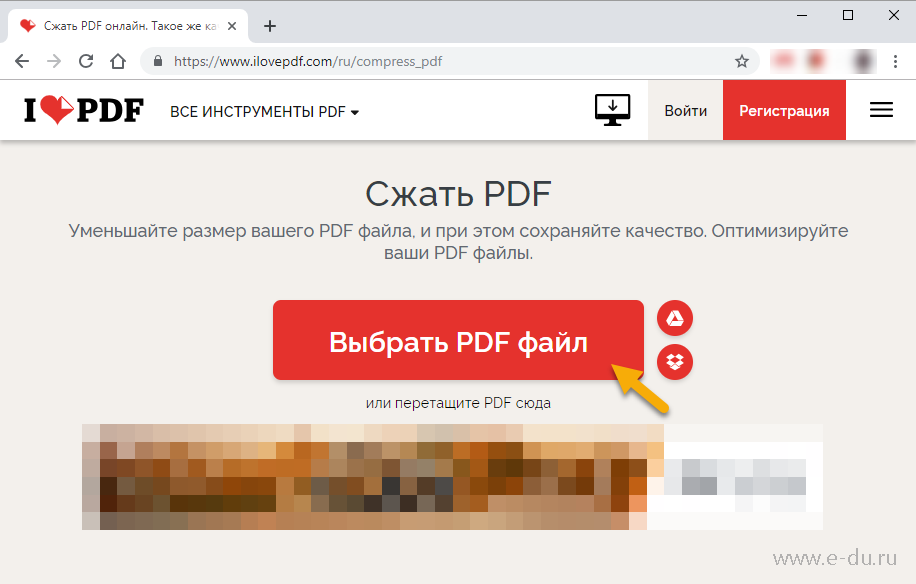 Это экономит ваше драгоценное время и усилия, сжимая целые папки или выбранные файлы за один раз, обеспечивая быстрое и эффективное управление PDF-файлами.
Это экономит ваше драгоценное время и усилия, сжимая целые папки или выбранные файлы за один раз, обеспечивая быстрое и эффективное управление PDF-файлами.
Ваш комментарий будет первым